HDDにインストールしてしまったSteamのゲームを、再インストールせずに別のドライブ(SSD等)に移動する方法を記述しておきます。
やり方は至って簡単。
まずSteamを起動し、左上のSteamから設定をクリック。
Steamアイコンがあると思います。
ダウンロードからSteamライブラリフォルダーをクリック。
ライブラリフォルダーを追加をクリック。
画像ではDとEドライブのフォルダーがありますが、標準だとCドライブのみです。
新しいフォルダー・・・をクリック。
フォルダ名を変える必要ない場合はそのままOKをクリック。
フォルダが作成されたと思います。
Steamライブラリフォルダーというのを閉じるをクリックし、設定もOKで閉じて下さい。
Steamの左上のライブラリをクリック。
移動させたいゲームの上で右クリックし、プロパティをクリック。
ローカルファイルをクリックし、インストールフォルダーの移動をクリック。
プルタブから先程作ったドライブのフォルダを選択し、フォルダー移動をクリック。
これで移動作業が始まりますが、ゲームの容量次第ではメーターが全然動かないのもあります。
モンスターハンターワールドは最初のメーター表示が全然出なかったので、これ本当に動いてるのか?って不安になってしまいました(^^;
しばらく他の作業をしていたらメーターが動き出したので止まってるという事は無いと思います。
あとは終わるまで待っておけば移動が完了です。
余談ですが、記事中に「フォルダ」と「フォルダー」と記述してますが、私個人はフォルダと言ってますが、Steamの表記だとフォルダーとなってるのでその通り記述してます(^^;
USB3の外付けHDDやSSDに移動するというのも手です。
HDDの方は最低でも2TB、SSDは1TBあった方が今後の為にもなります。
USB3外付けHDD
USB3外付けSSD
注意
PCにUSB3以上のポートが無い人は専用カードを購入しないと意味がありません。
USB3.1やGEN2と記述されてるHDDやSSDは接続側(インターフェース)もそれらの表記がある物でないとその速度が出ません。
デスクトップPC用
USB3.0 インターフェースボード
USB3.1 GEN2 インターフェースボード
ノートPC用
USB3 ExpressCard
今のノートPCはほぼUSB3タイプだと思うので大丈夫だとは思いますが(^^;
Amazonだとめちゃくちゃ数が少ないですが、こういう感じのカードです。
ノートの横に付いてる差込口にさせるカードタイプが2つあるのですが、1つは幅広い54型で、もう1つは狭い34型という物です。
左が54型、右が34型


どちらか分からないという人は購入したPCのマニュアルで探してみて下さい。



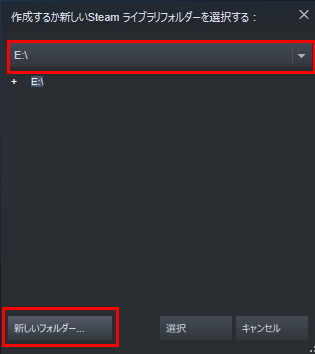




0 件のコメント:
コメントを投稿
I'm sorry, Japanese text only.
荒らし目的と思われるコメントは気づき次第対処します。